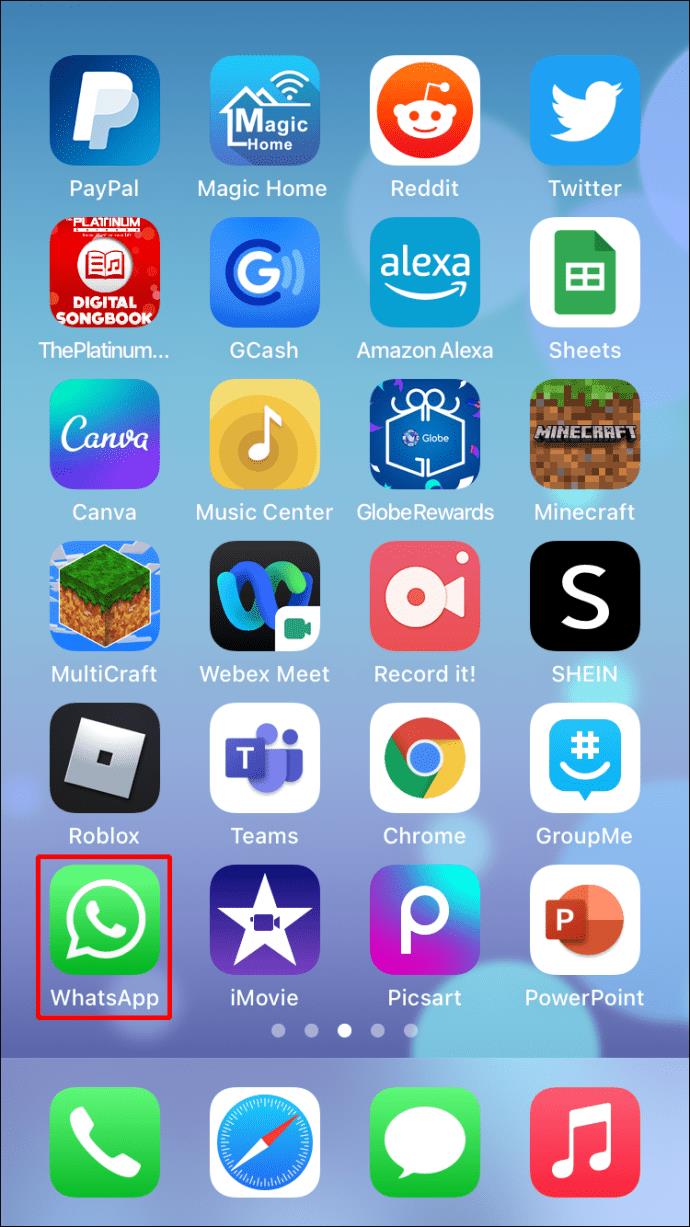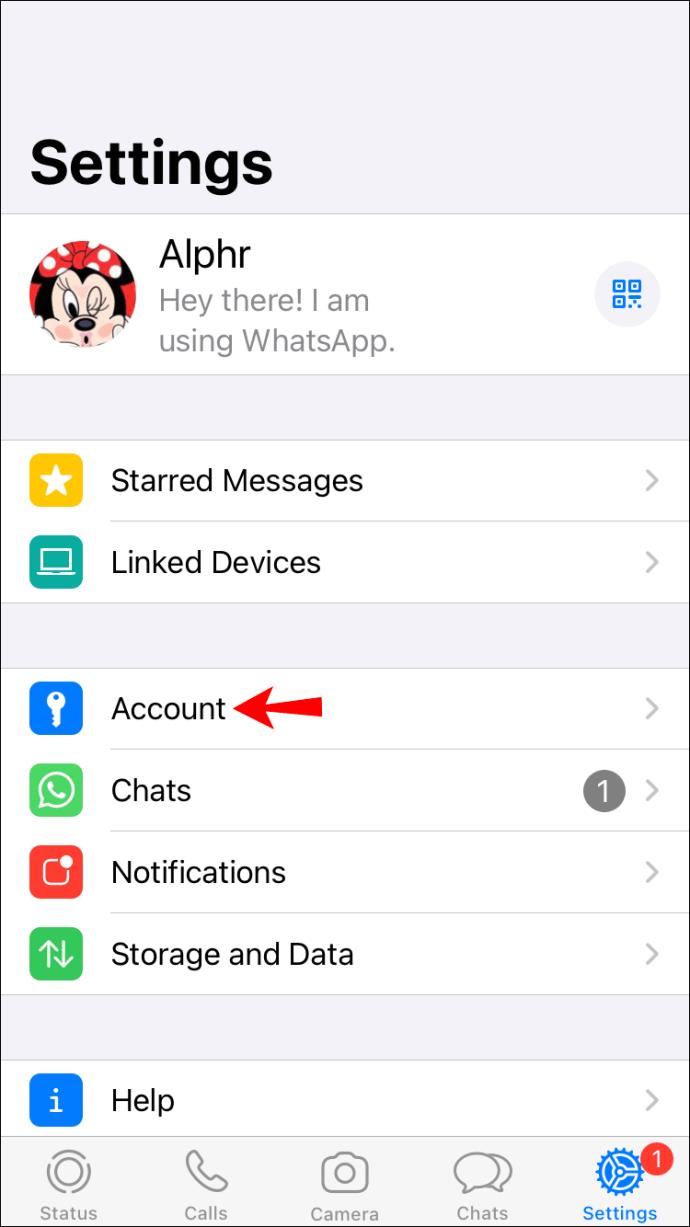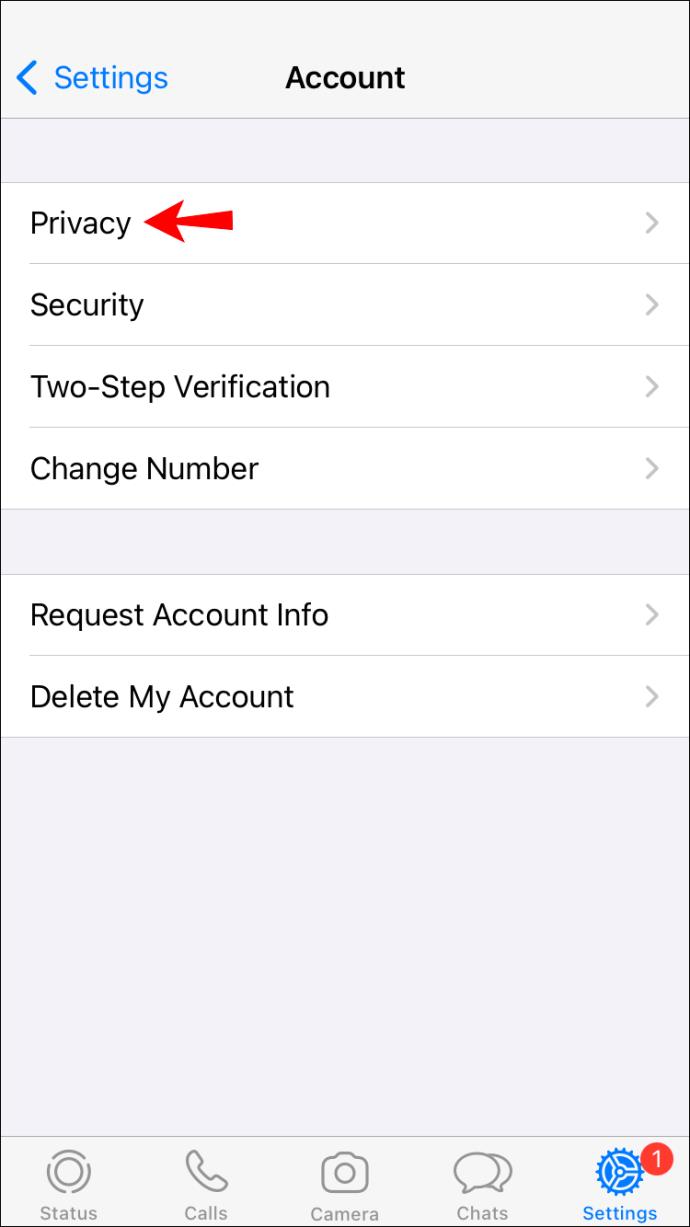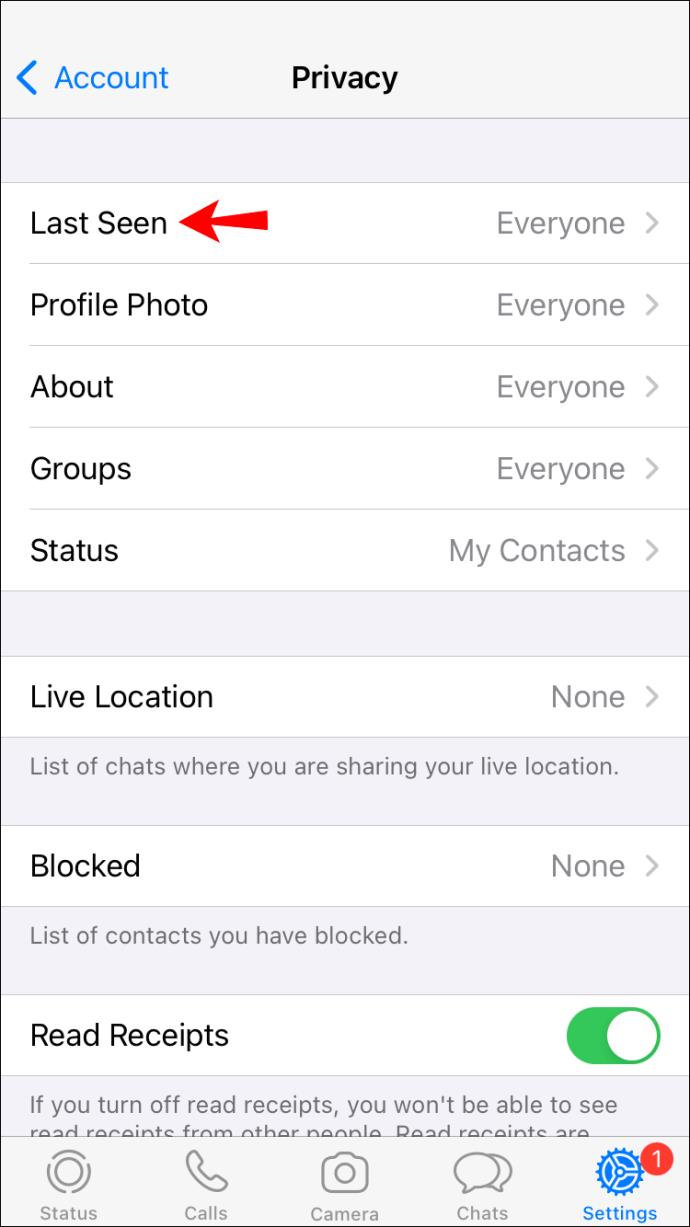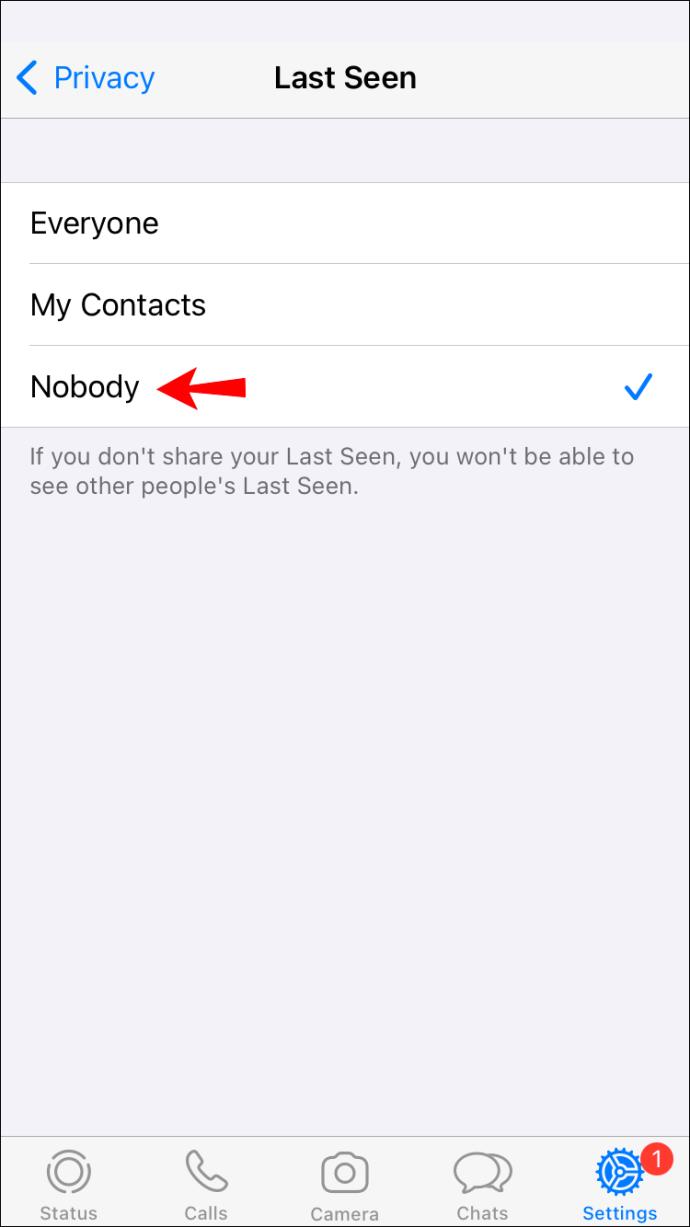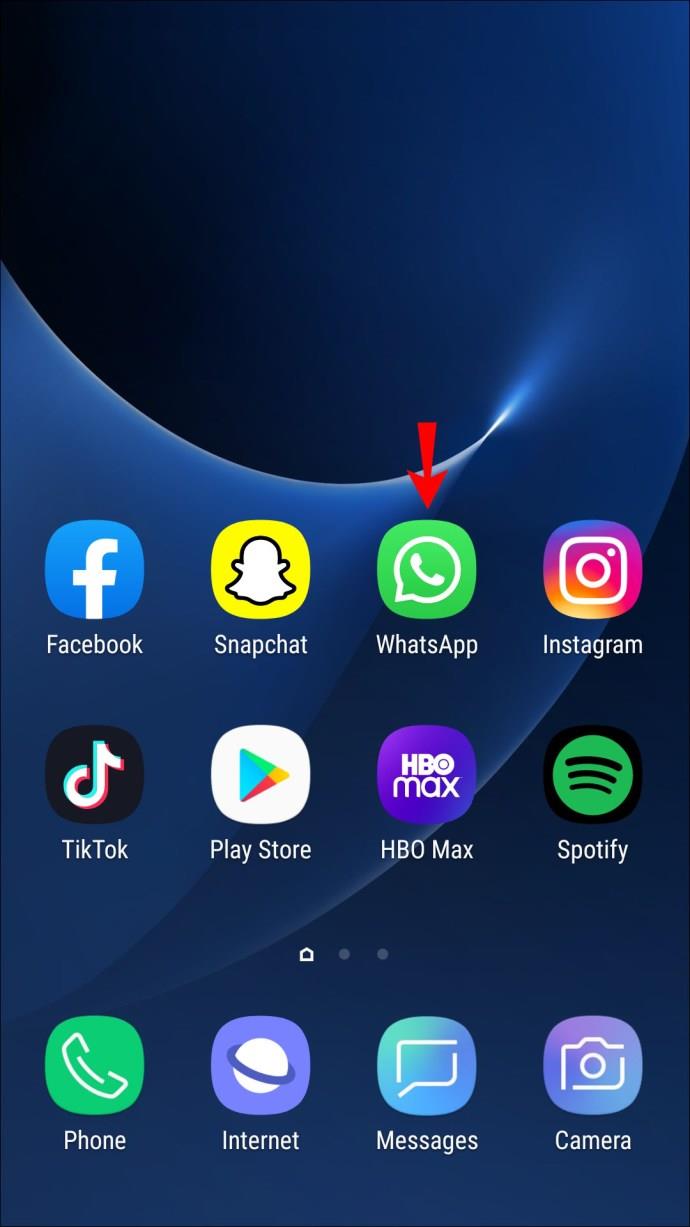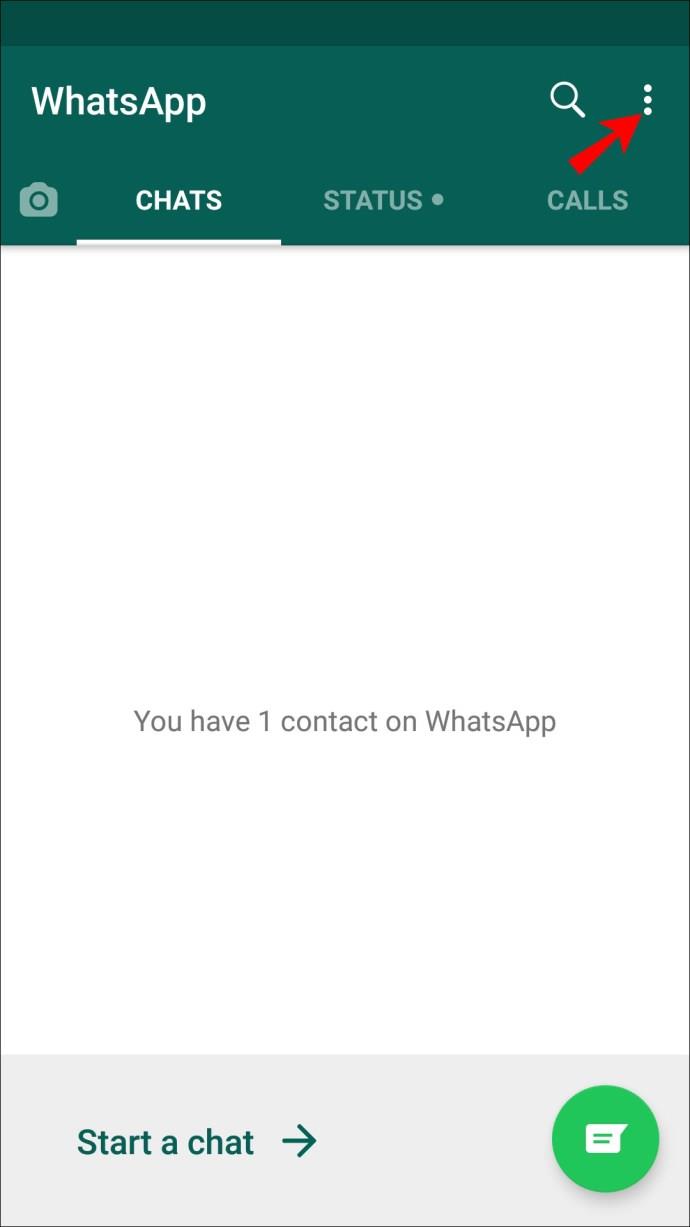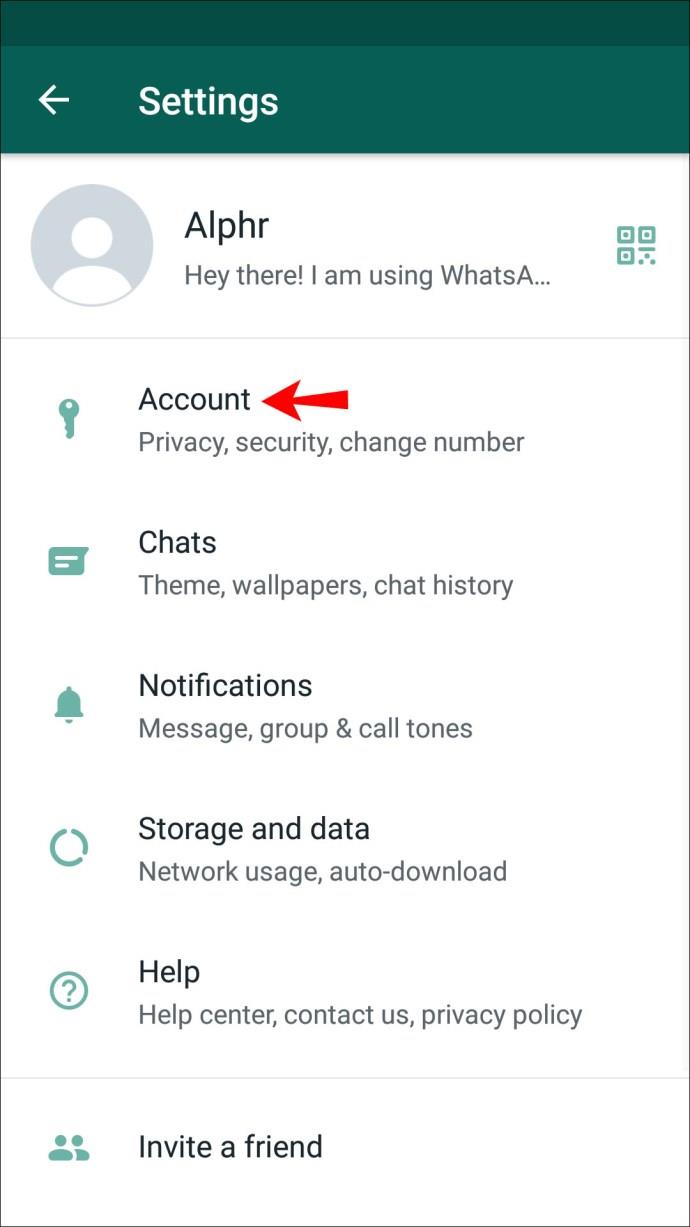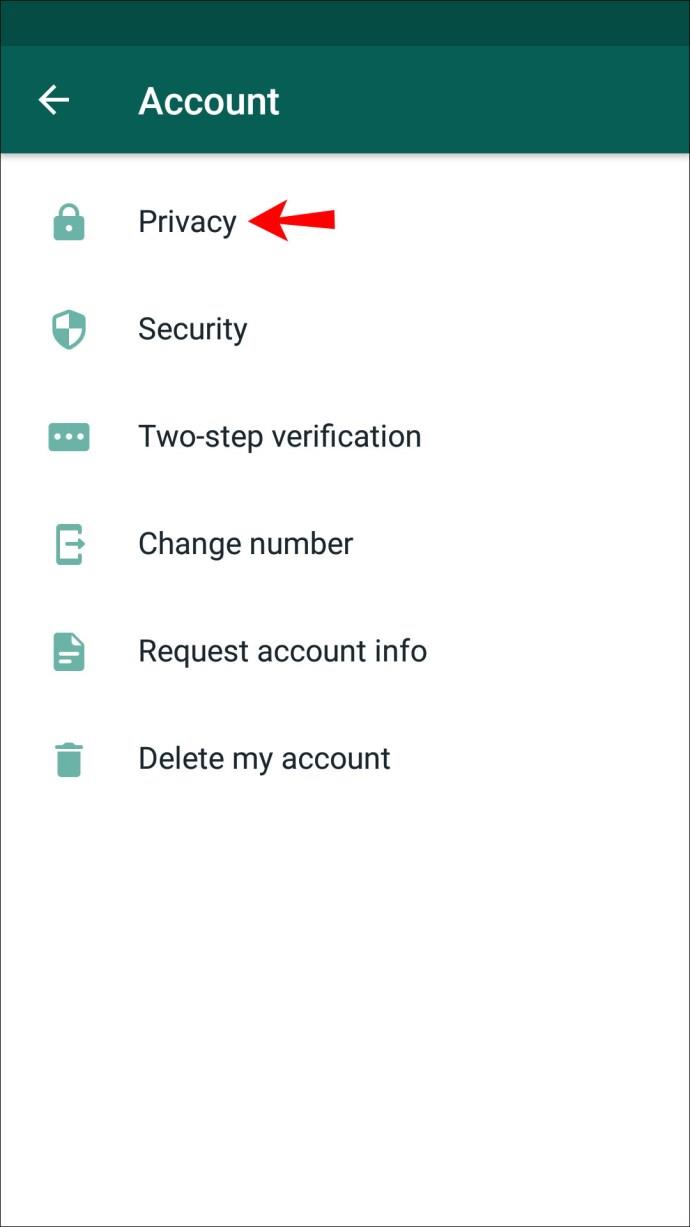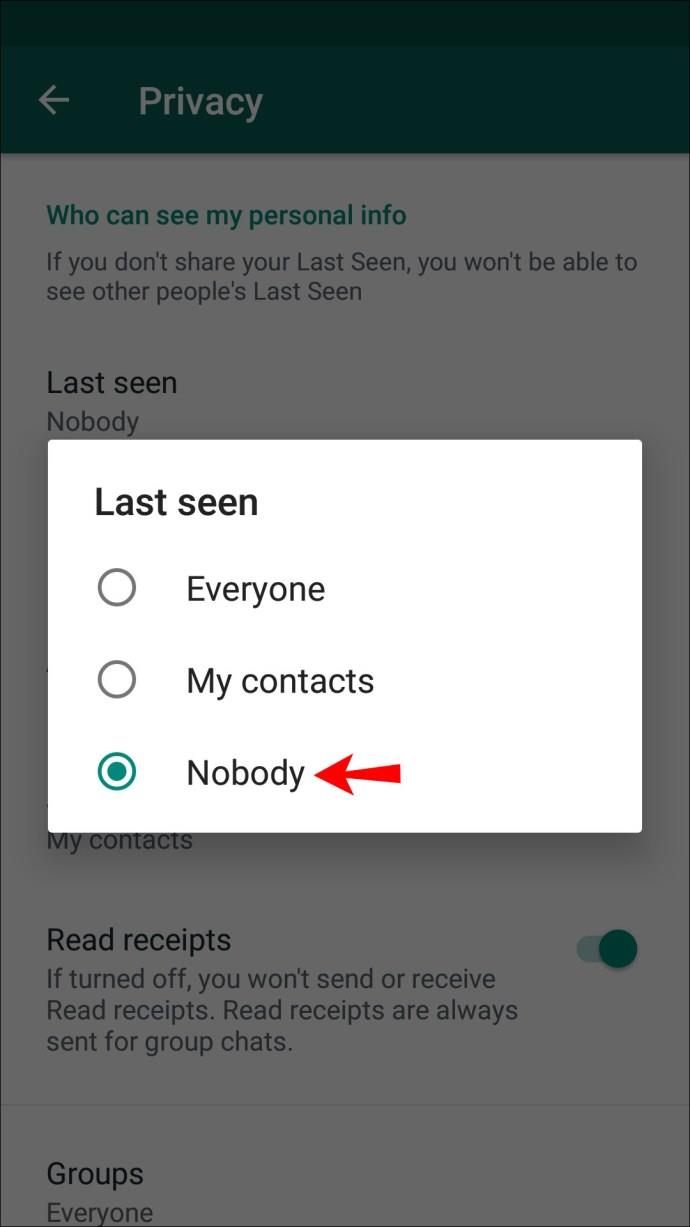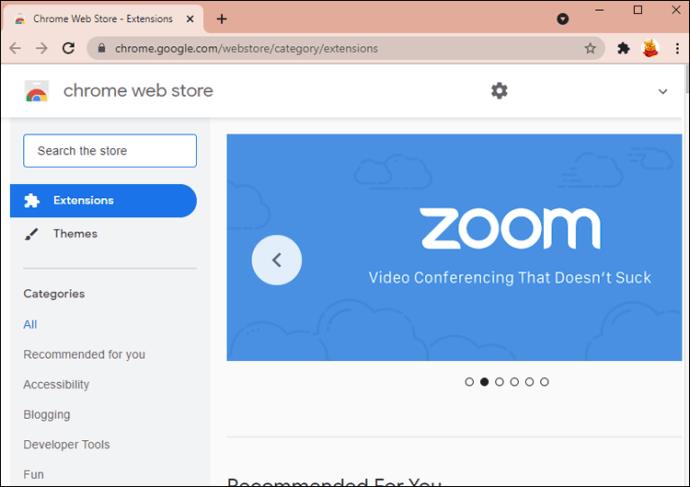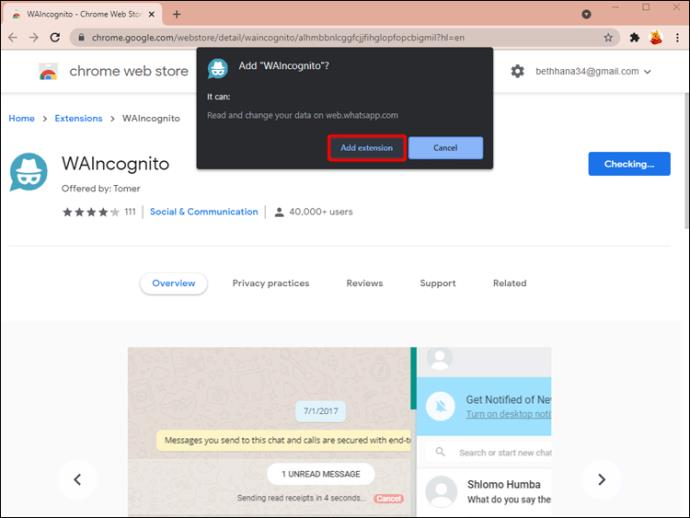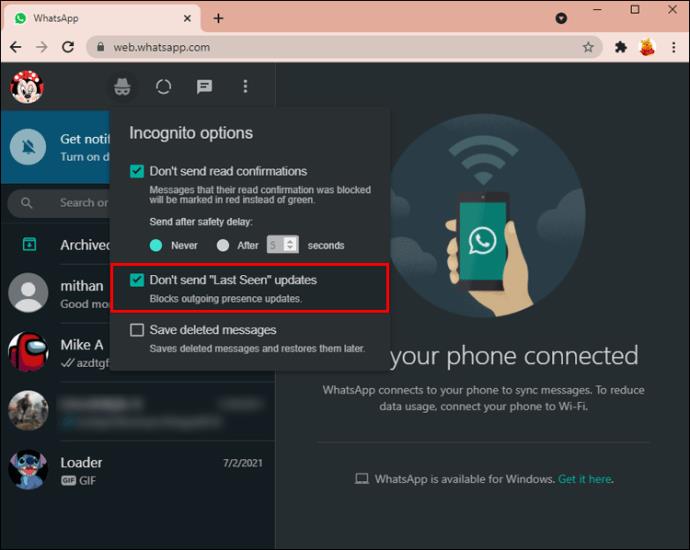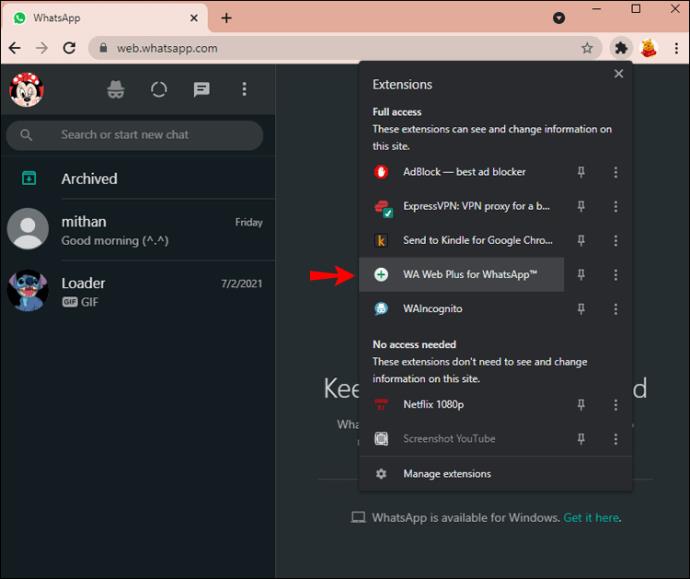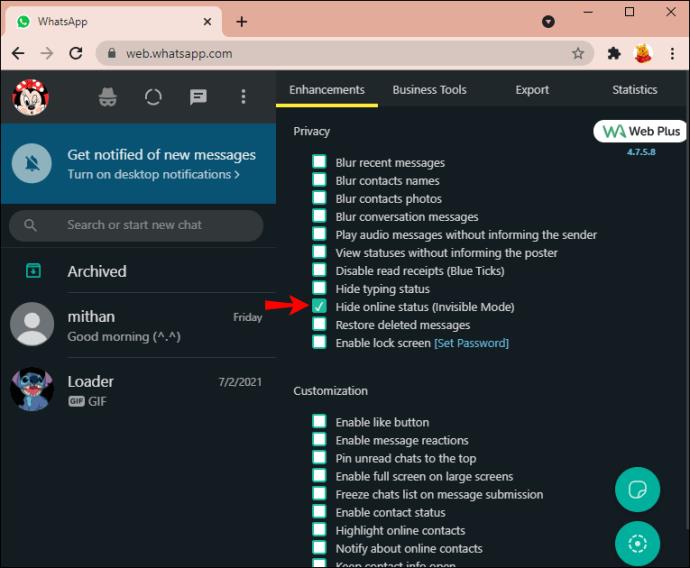Łącza urządzeń
Użytkownicy stają się coraz bardziej świadomi tego, jak bardzo ich prywatność jest narażona na WhatsApp. Pojawiasz się online dla swoich kontaktów, po prostu otwierając wiadomość, i może to dać ludziom fałszywe wrażenie, że jesteś dostępny na czacie za każdym razem, gdy korzystasz z aplikacji. Ale mała sztuczka, która może pomóc, polega na wyłączeniu statusu online w WhatsApp.

Jeśli szukałeś sposobów na ukrycie swojego statusu online na WhatsApp, trafiłeś we właściwe miejsce. Ten artykuł zawiera wszystko, co musisz wiedzieć o tej sztuczce, niezależnie od tego, czy uzyskujesz dostęp do WhatsApp na komputerze PC, iPhonie czy użytkowniku Androida.
Jak ukryć swój ostatni status w WhatsApp na iPhonie
Status „Ostatnio widziany” WhatsApp pozwala użytkownikom zobaczyć, kiedy inne osoby były online w aplikacji i czy obecnie korzystają z platformy. Choć może to być wygodne dla niektórych użytkowników, dla innych jest to poważny problem dotyczący prywatności. Wyłączenie statusu online jest pierwszym logicznym krokiem do ochrony prywatności.
Pamiętaj jednak, że po wyłączeniu statusu „Ostatnio widziany” nie będziesz również mógł zobaczyć statusu online swoich kontaktów.
Jeśli jesteś użytkownikiem iPhone'a i chcesz ukryć swój status online w aplikacji, wykonaj poniższe czynności.
- Uruchom WhatsAppa .
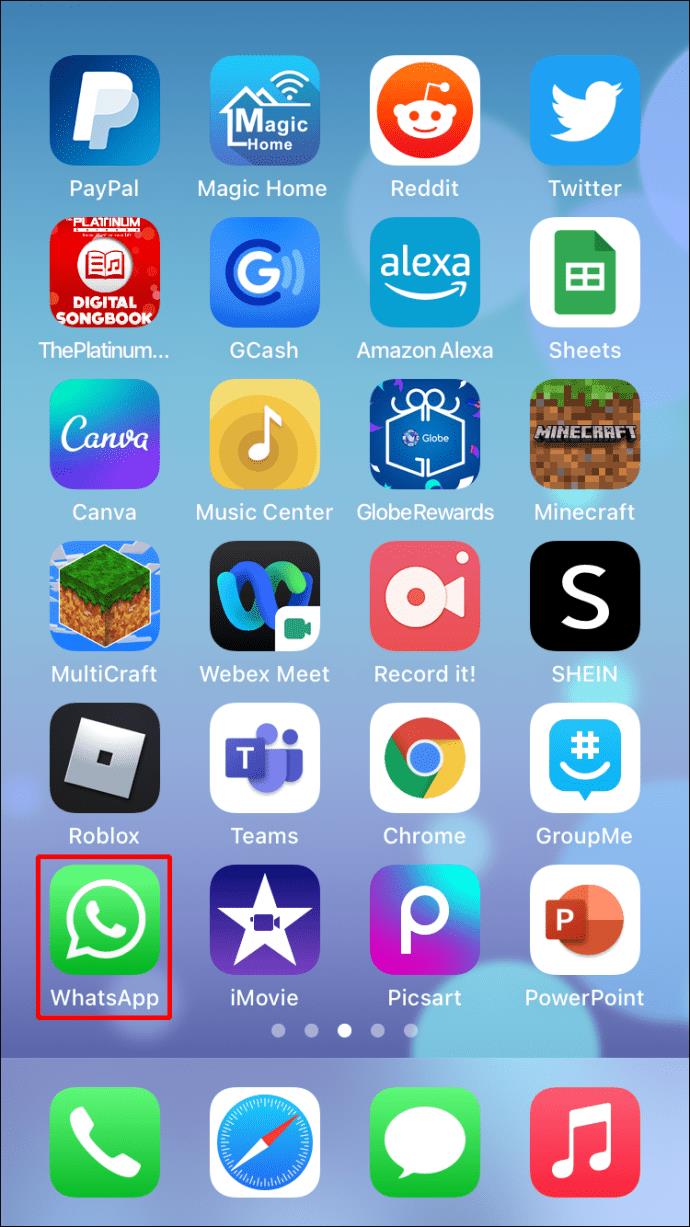
- Stuknij w przycisk Ustawienia w dolnym menu.

- Przejdź do sekcji Konto .
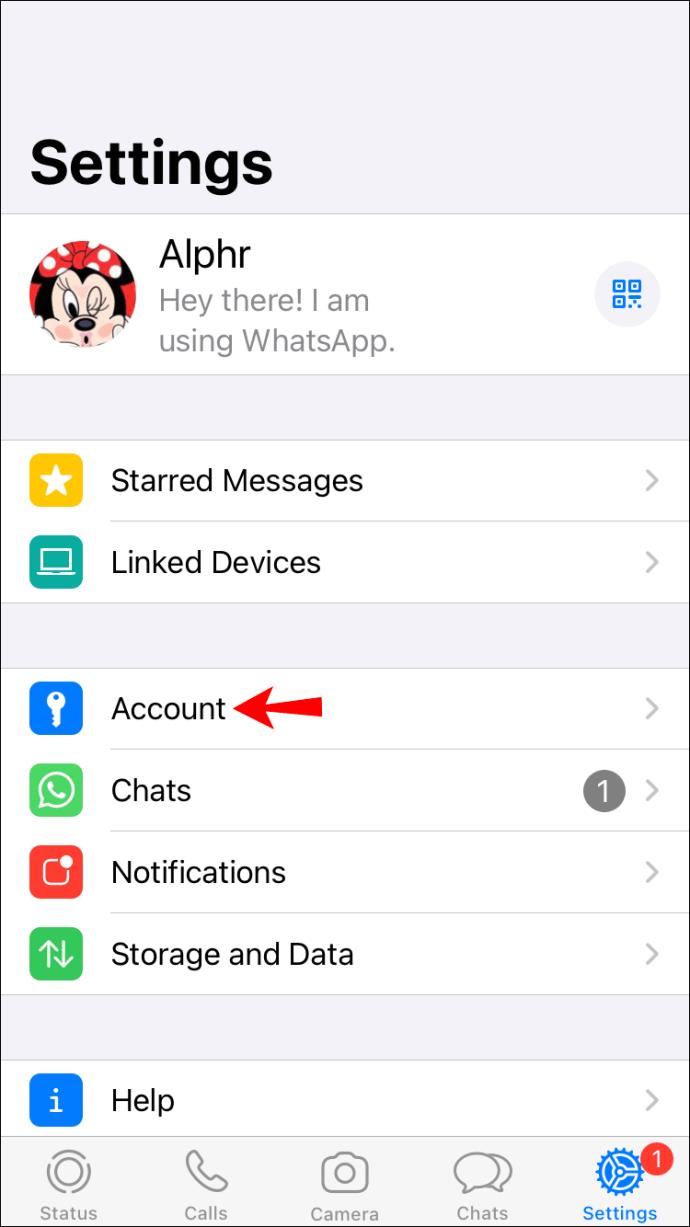
- Stuknij w przycisk Prywatność z listy opcji.
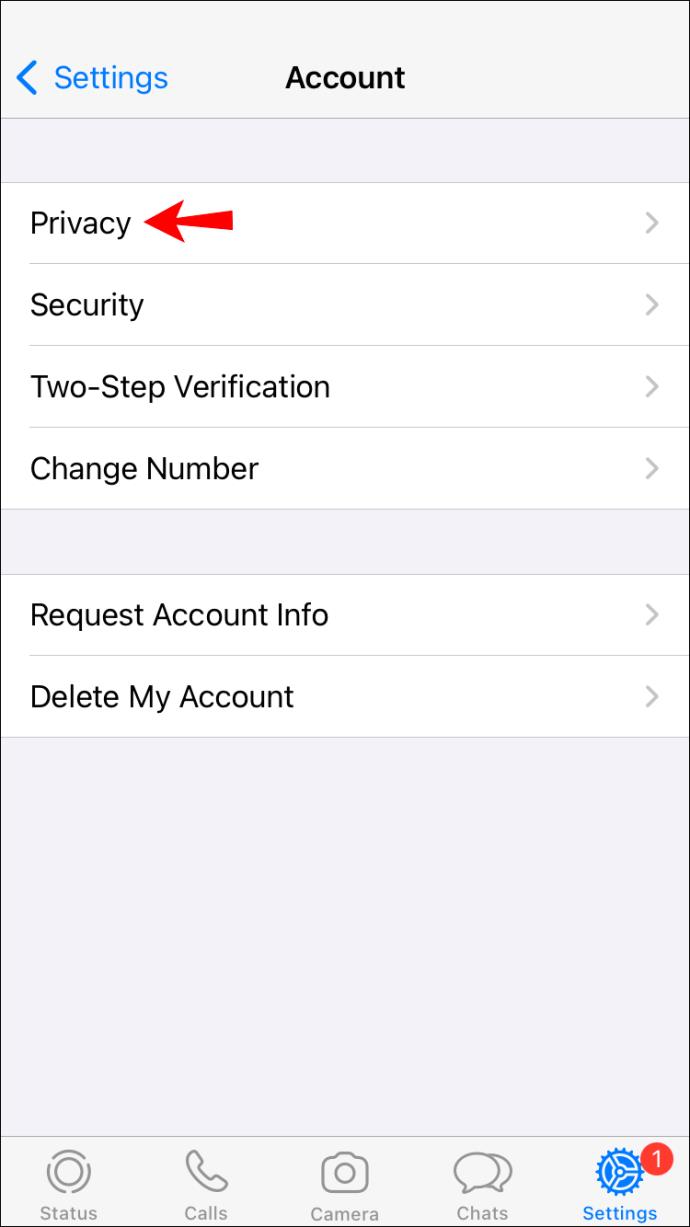
- Pojawi się nowa lista opcji, na której możesz zmienić, kto może zobaczyć Twoje dane osobowe. Stuknij w Ostatnio widziany , aby dostosować ustawienia statusu online.
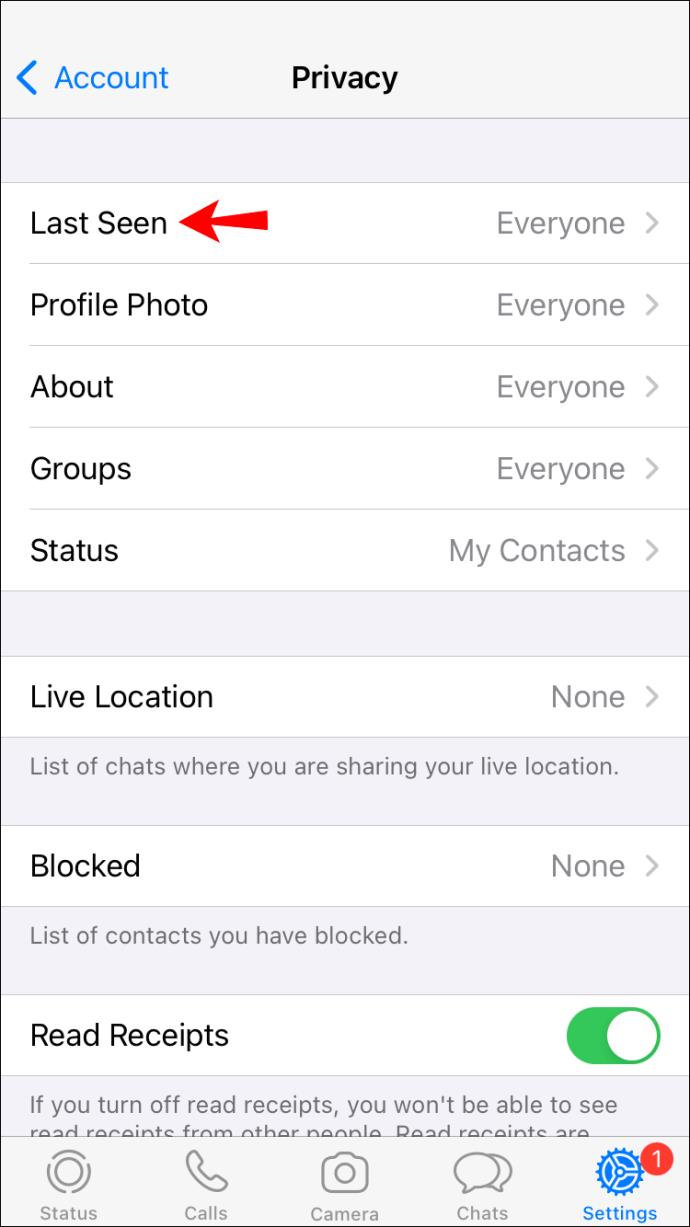
- Ukryj swój status Ostatnio widziany , dotykając opcji Nikt . Możesz wybrać Moje kontakty, jeśli chcesz, aby tylko Twoje kontakty widziały Twój status, lub Wszyscy , aby wszyscy widzieli Twój status Ostatnio widziany .
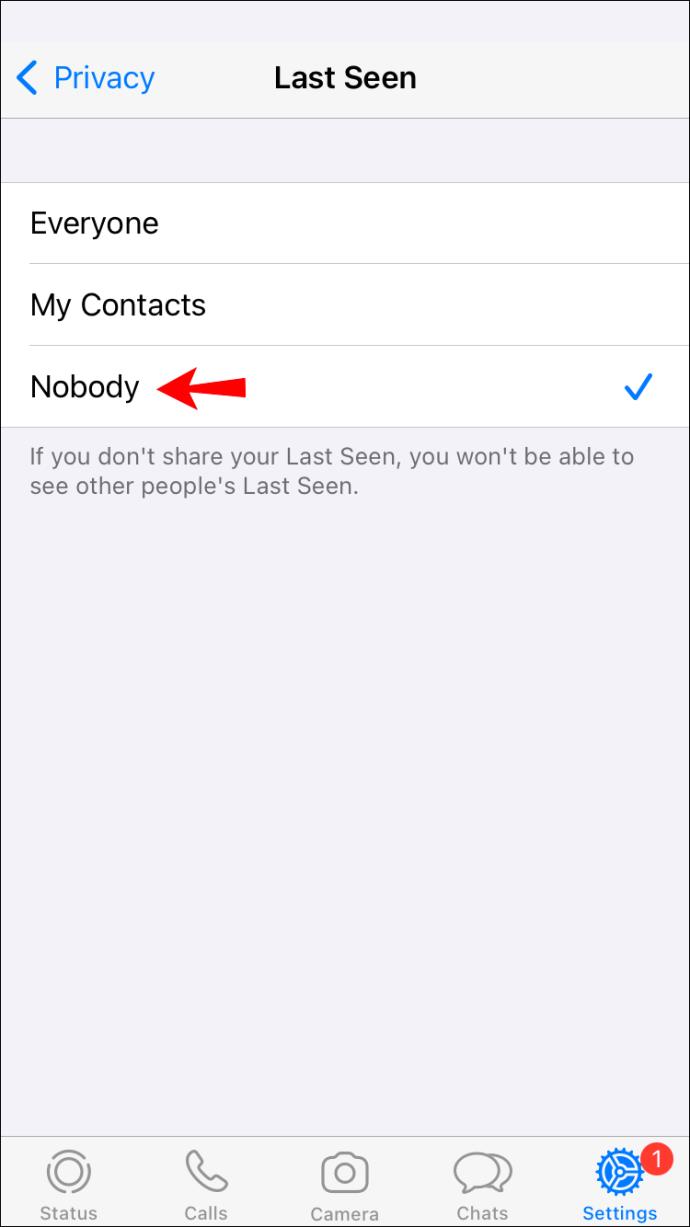
Jak ukryć swój ostatni status w WhatsApp na urządzeniu z Androidem
Ludzie często chcą ukryć swój status online, aby zachować trochę prywatności dla siebie. Jeśli wolisz pisać SMS-y w WhatsApp incognito, możesz to robić na swoim urządzeniu z Androidem. Po prostu wykonaj poniższe czynności.
- Uruchom WhatsAppa .
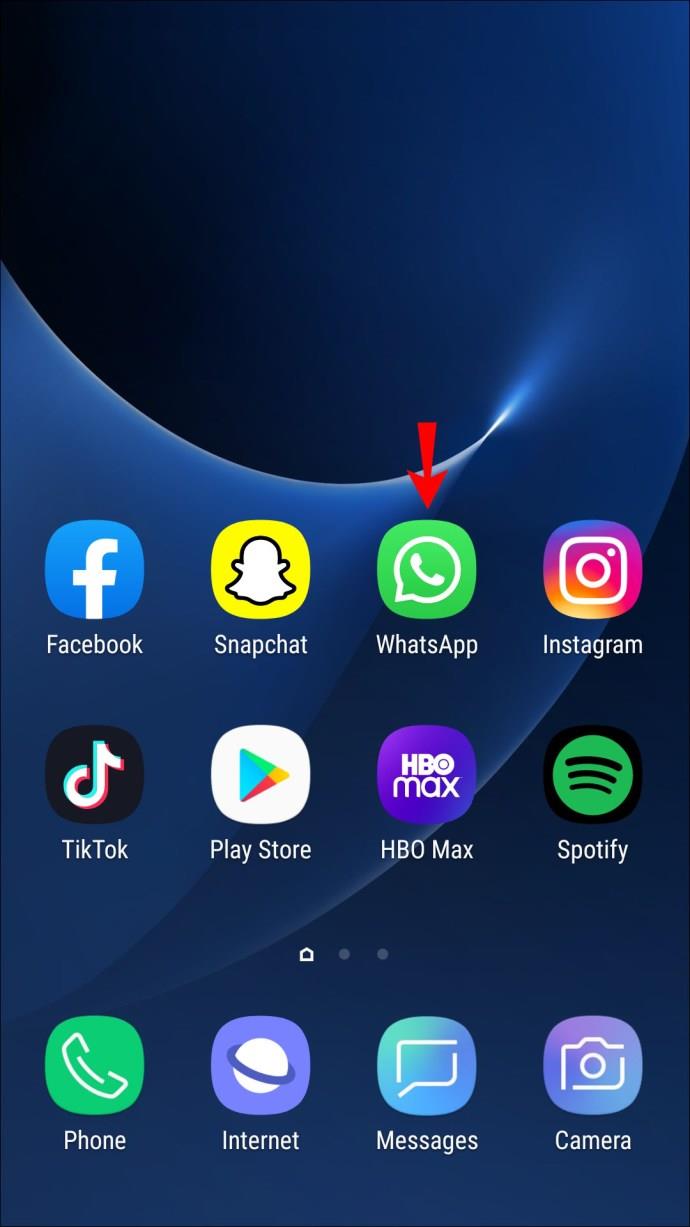
- Stuknij w trzy pionowe kropki w prawym górnym rogu ekranu.
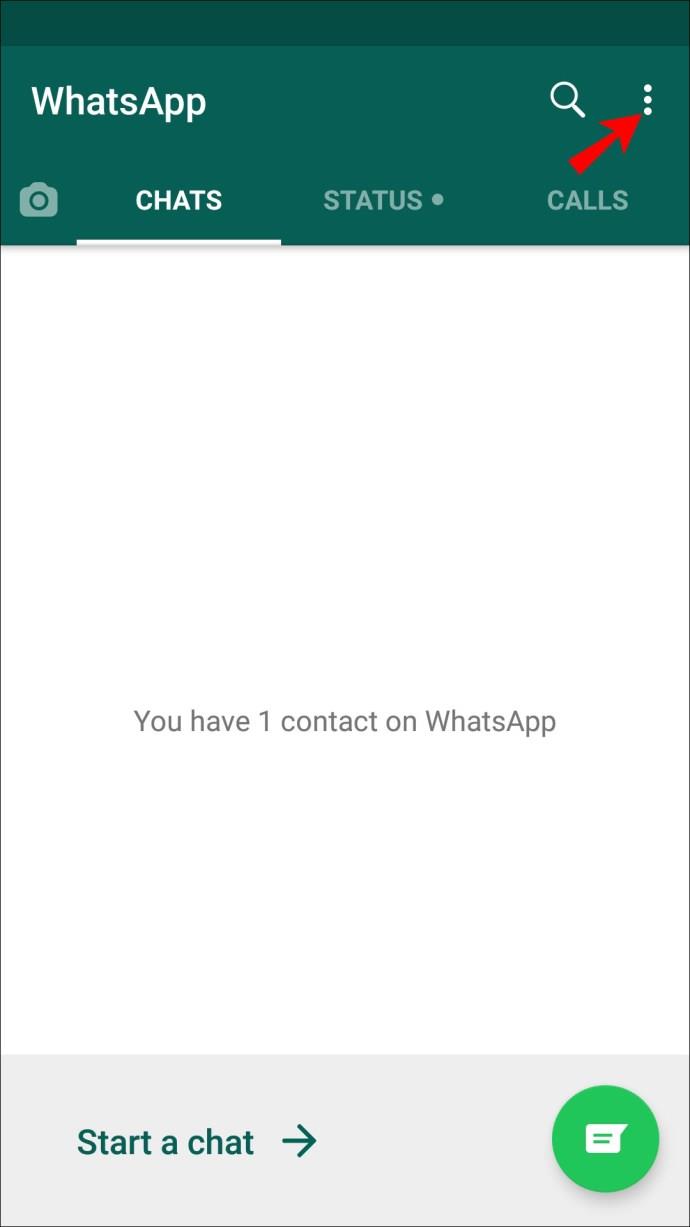
- Wybierz Ustawienia i przejdź do sekcji Konto .
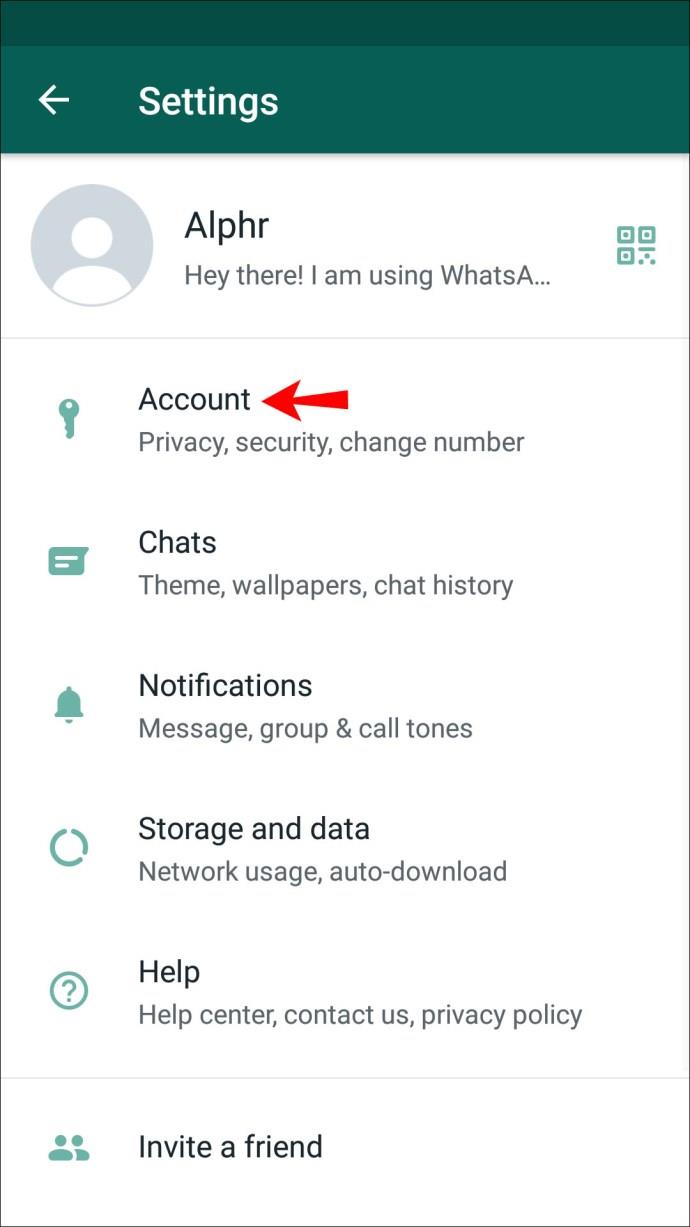
- Przejdź do Prywatność .
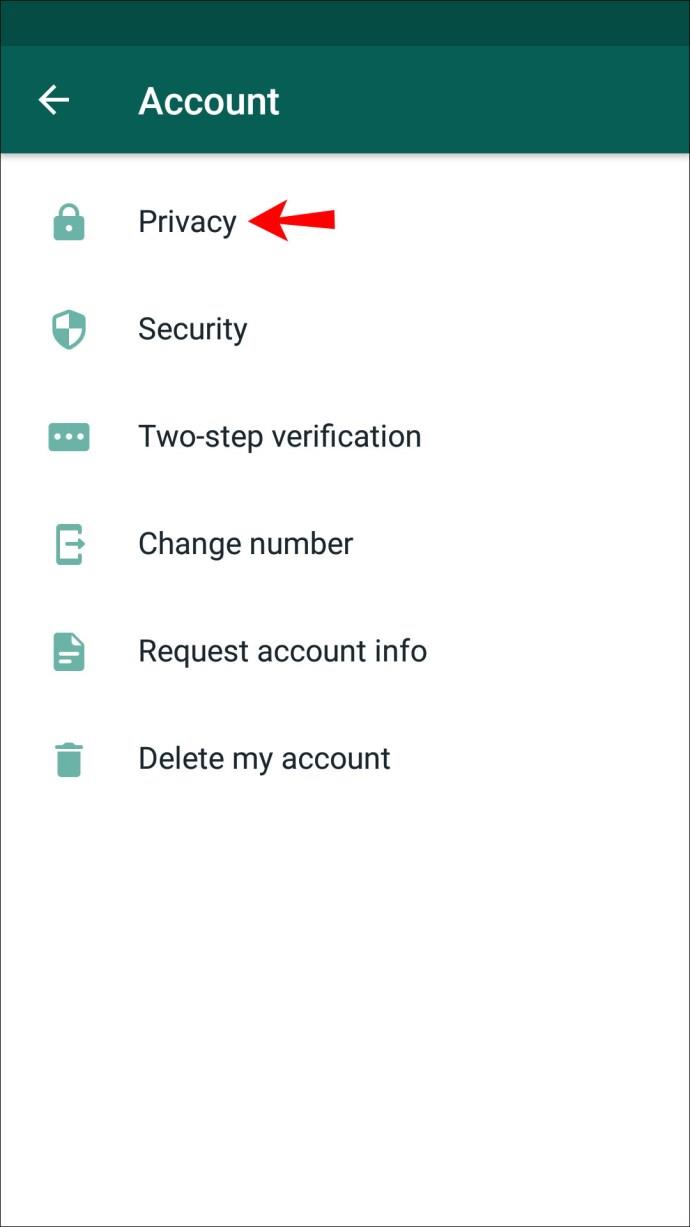
- Stuknij w Ostatnio widziany i wybierz Nikt , jeśli chcesz całkowicie ukryć swój status online. Stuknij Moje kontakty, jeśli chcesz, aby tylko Twoje kontakty widziały Twój status online.
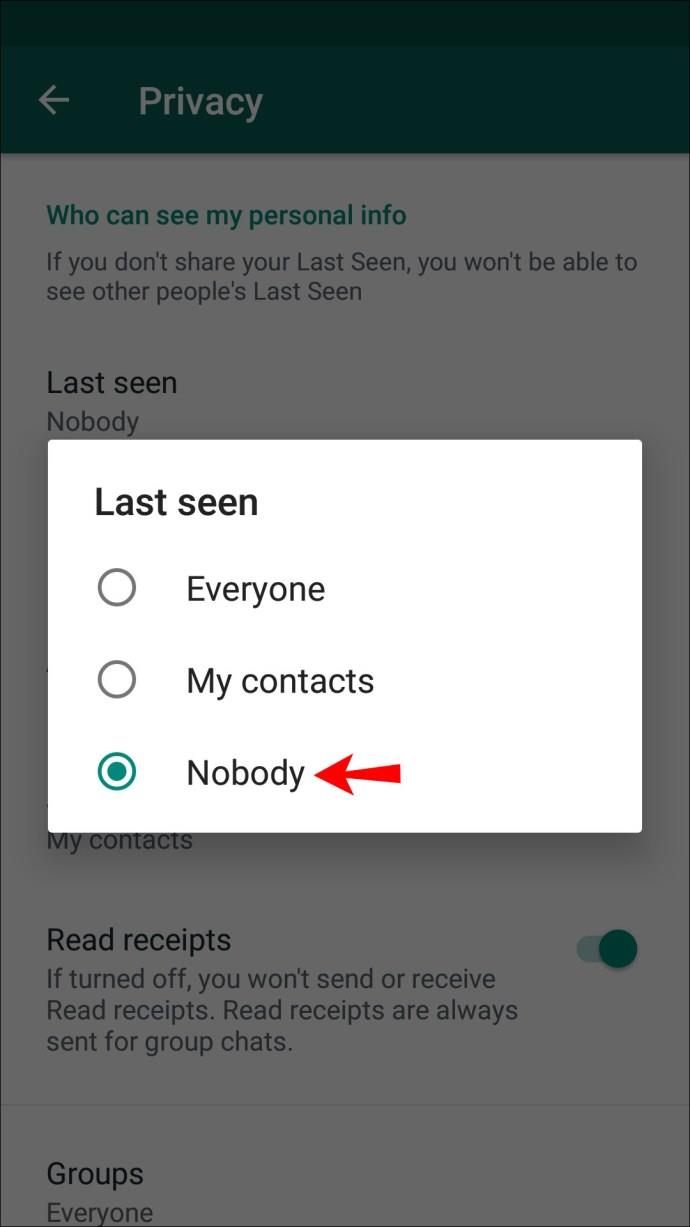
Jak ukryć swój status online w WhatsApp z komputera
Jeśli korzystasz z WhatsApp na komputerze, prawdopodobnie korzystasz z internetowej wersji WhatsApp . Ta wersja nie pozwala na dostosowywanie statusu online za pośrednictwem strony ustawień, takiej jak smartfon.
Zamiast tego musisz zainstalować wtyczki do swojej przeglądarki. Zakładając, że używasz Chrome, możesz użyć dwóch wtyczek. Po prostu wykonaj poniższe czynności.
- Przejdź do Chrome Web Store i wyszukaj rozszerzenie WAIncognito .
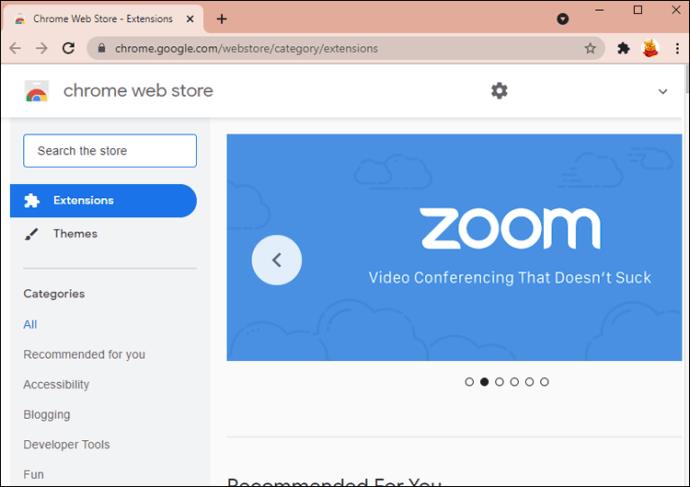
- Zainstaluj rozszerzenie, aby korzystać z WhatsApp bez pojawiania się online.
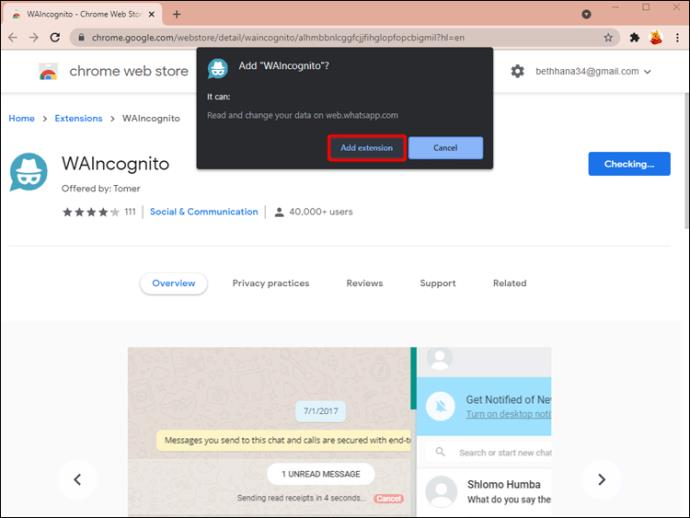
- Stuknij rozszerzenie, aby dostosować ustawienia. Możesz zaznaczyć pole obok opcji Nie wysyłaj aktualizacji „Ostatnio widziany”, aby ukryć swój status online.
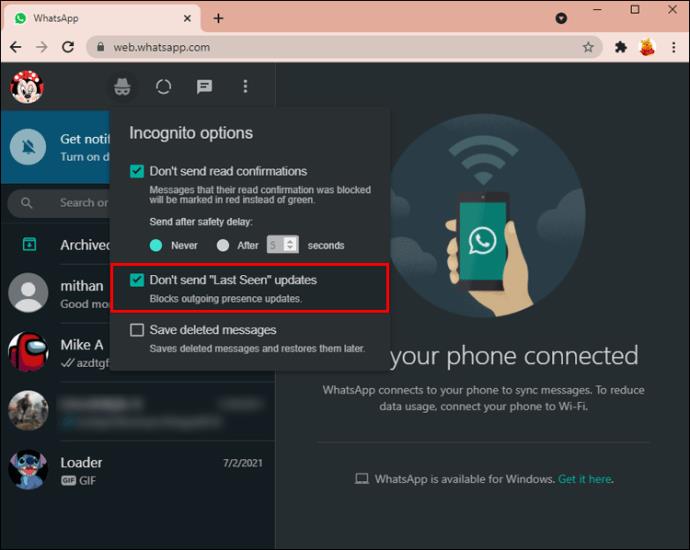
Możesz także zainstalować wtyczkę o nazwie WA Web Plus . Po prostu dodaj wtyczkę do Chrome, uzyskaj dostęp do WhatsApp Web jak zwykle i wykonaj poniższe czynności:
- Po otwarciu WhatsApp Web dotknij wtyczki WA Web Plus .
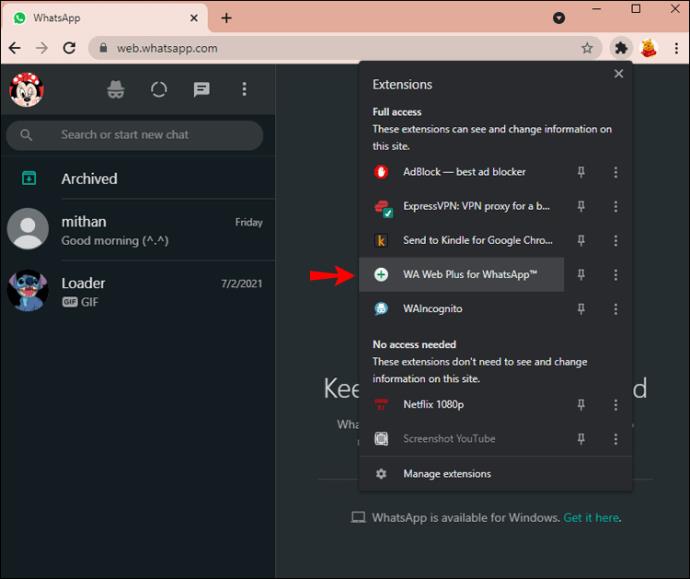
- Zaznacz pole obok opcji Ukryj status online, aby ukryć swój status online przed kontaktami.
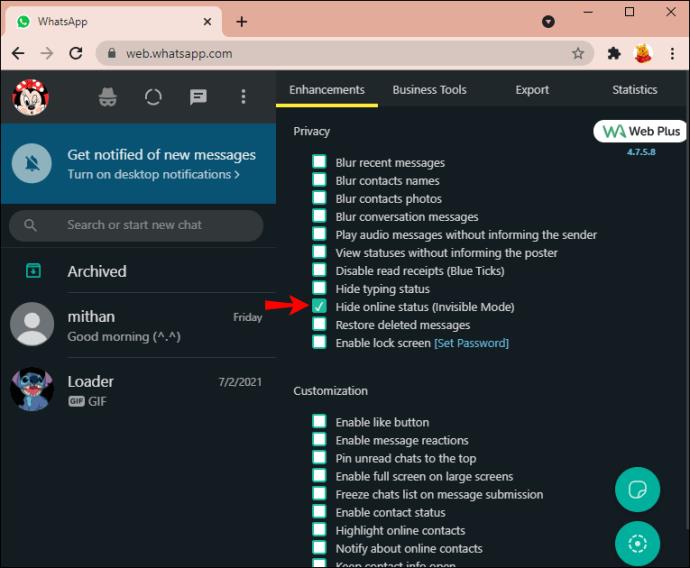
- Jeśli zmiany nie zostaną zastosowane od razu, po prostu ponownie załaduj aplikację internetową WhatsApp.
Dodatkowe często zadawane pytania
Oto kilka bardziej pomocnych odpowiedzi na pytania dotyczące prywatności WhatsApp.
Czy mogę czatować, będąc offline na WhatsApp?
Tak! Możesz skorzystać z dwóch przydatnych sztuczek, aby czytać i odpowiadać na wiadomości w WhatsApp i nadal wyświetlać się offline.
Pierwsza jest bardziej bezpośrednia i polega na odpowiedzi na wiadomość za pośrednictwem panelu powiadomień:
– W przypadku użytkowników iPhone'a wystarczy przesunąć wiadomość z panelu powiadomień w lewo, wybrać opcję przeglądania i odpowiedzieć.
– W systemie Android stuknij wiadomość na panelu powiadomień , wybierz przycisk Odpowiedz i wyślij wiadomość.
Jeśli przypadkowo usunąłeś podgląd wiadomości, możesz pociągnąć w dół z góry ekranu, aby zobaczyć nieprzeczytane powiadomienia, wstrzymać dany czat i nacisnąć przycisk Odpowiedz .
Druga metoda odpowiadania na wiadomość w trybie offline obejmuje tryb samolotowy. Włączasz tryb samolotowy i możesz przeczytać wiadomość bez konieczności pojawiania się w Internecie. W ten sposób Twój ostatni zarejestrowany czas online w WhatsApp to czas przed włączeniem trybu samolotowego. Jest to całkiem fajna funkcja, z wyjątkiem tego, że uniemożliwia otrzymywanie nowych wiadomości, gdy jest włączona.
Oto szczegółowe kroki, jak wykonać tę sztuczkę:
1. Przełącz urządzenie w tryb samolotowy .
2. Uruchom WhatsApp i otwórz czat, do którego chcesz wysłać nową wiadomość.
3. Wprowadź wiadomość i naciśnij przycisk Wyślij .
4. Wyłącz tryb samolotowy . Odbiorca otrzyma Twoją wiadomość bez konieczności pojawiania się w Internecie.
Znasz teraz dwie metody, które pomogą Ci rozmawiać bez pojawiania się online. Możesz skorzystać z opcji szybkiej odpowiedzi, gdy wiesz, że dana osoba będzie nadal wysyłać Ci więcej SMS-ów, jeśli uzna, że jesteś online. Jeśli potrzebujesz odpowiedzi na jedną wiadomość, ale chcesz uniknąć bycia widzianym w Internecie, zawsze możesz włączyć tryb samolotowy.
Czy mogę zobaczyć innych, gdy mój status jest ukryty w WhatsApp?
W ustawieniach WhatsApp możesz dostosować swój status online, aby był widoczny dla wszystkich, tylko dla kontaktów lub dla nikogo. Jeśli ustawisz status na Nikt , nikt nie będzie mógł zobaczyć Twojego statusu Ostatnio widziany , ale Ty też nie będziesz mógł zobaczyć statusu online innych osób.
Jeśli wybierzesz ustawienie Moje kontakty , będziesz mógł zobaczyć, kiedy Twoje kontakty są online, a oni również będą mogli zobaczyć, kiedy Ty jesteś.
Czy mogę ukryć swój status dla określonych kontaktów w WhatsApp?
Możesz ukryć aktualizacje statusu dla niektórych kontaktów, wykonując poniższe czynności:
Dla użytkowników iPhone'a:
1. Uruchom WhatsApp na swoim iPhonie i przejdź do strony Ustawienia .
2. Przejdź do sekcji Konto , a następnie Prywatność .
3. Przejdź do sekcji Status i dotknij Moje kontakty z wyjątkiem…
4. Zaznacz kółko obok kontaktów, przed którymi chcesz ukryć aktualizacje statusu.
5. Po zakończeniu stuknij Gotowe .
Dla użytkowników Androida:
1. Uruchom WhatsApp na swoim telefonie i przejdź do menu z trzema kropkami w prawym górnym rogu ekranu.
2. Stuknij w Ustawienia z rozwijanego menu.
3. Przejdź do sekcji Konto .
4. Przejdź do opcji Prywatność , a następnie Stan .
5. Wybierz opcję Moje kontakty z wyjątkiem… .
6. Stuknij w kółko obok kontaktów, przed którymi chcesz ukryć aktualizacje statusu.
7. Stuknij w zielone kółko w prawym dolnym rogu, aby potwierdzić.
Pamiętaj, że te kroki ukryją Twoje aktualizacje statusu tylko przed określonymi kontaktami. Nie ukryją Twojego statusu Ostatnio widziany .
Możesz ukryć swój status Ostatnio widziany dla opcji Wszyscy , Moje kontakty lub Nikt . Obecnie nie ma funkcji, która pozwalałaby ukryć status online tylko przed określonymi kontaktami.
Jeśli nie chcesz, aby określona osoba widziała Twój status online, musisz zablokować jej dostęp do swojego konta. Po wykonaniu tej czynności dana osoba nie będzie mogła zobaczyć Twojego statusu Ostatnio widziany ani innych danych osobowych, takich jak zdjęcie profilowe, historie ani nic innego związanego z Twoim kontem.
Oto jak zablokować kontakt:
1. Uruchom WhatsApp na swoim telefonie.
2. Stuknij w czat z osobą, którą chcesz zablokować.
3. Stuknij imię tej osoby u góry ekranu i wybierz Zablokuj .
4. Wybierz Zablokuj z monitu, aby zakończyć.
Czat WhatsApp przeszedł w tryb incognito
Ukrywanie swojego statusu online wiąże się z wieloma korzyściami. Nie będziesz odczuwać presji, aby odpowiedzieć na wiadomość, gdy tylko ją przeczytasz. Tymczasem przewijanie aplikacji późno w nocy, kiedy chcesz się zrelaksować, nie sprawia, że jesteś łatwym łupem ciągłych wiadomości od kontaktów, a ogólny poziom prywatności jest wyższy. W tym artykule udostępniono wszystko, co należy wiedzieć, jeśli chodzi o ukrywanie statusu online w WhatsApp. Mamy nadzieję, że będziesz w stanie wykorzystać niektóre rzeczy, których się nauczyłeś.
Jakie są główne powody, dla których chcesz ukryć swój status online w WhatsApp? Podziel się swoimi przemyśleniami w komentarzach poniżej.